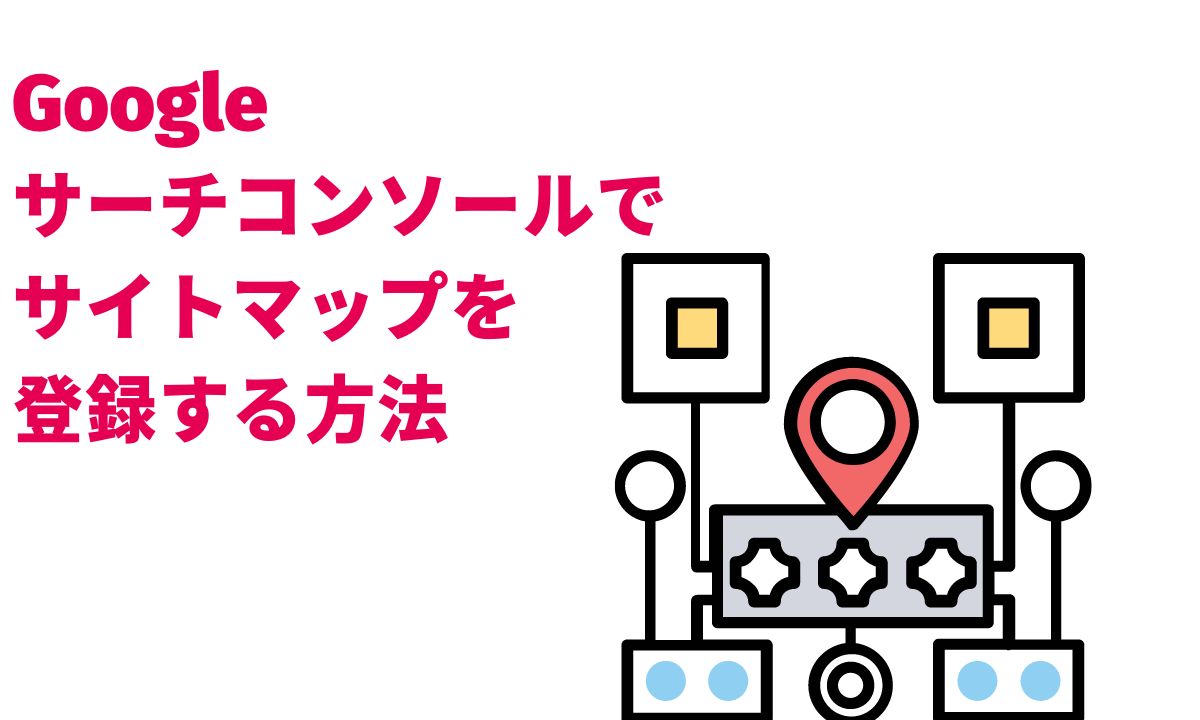
Googleサーチコンソールは、ウェブサイトを運営する上で欠かせないツールの一つです。
その中でも、サイトマップ登録は、検索エンジンにサイトの構造を正しく理解してもらうために重要な機能です。
しかし、
- 「サイトマップって何?」
- 「どうやって登録すればいいの?」
と疑問に思っている方も多いのではないでしょうか?
そこで今回の記事では、Googleサーチコンソールでサイトマップを登録する方法を、初心者向けに分かりやすく解説します。
サイトマップとは?
サイトマップとは、ウェブサイトのページ構成をXML形式で記述したファイルです。
検索エンジンにサイトマップを登録することで、以下のメリットがあります。
- クローラーが効率的にサイトを巡回できる
- 新しいページや更新されたページを素早くインデックスできる
- 検索結果に表示される可能性が高くなる
サイトマップの種類
サイトマップには、主に以下の2種類があります。
XMLサイトマップ
検索エンジンが読み取れる形式で記述されています。
HTMLサイトマップ
ユーザーが閲覧できる形式で記述されています。
今回は、Googleサーチコンソールに登録するXMLサイトマップについて解説します。
サイトマップの作成方法
サイトマップは、さまざまなツールを使って作成することができます。
オンラインジェネレータ
無料で利用できるオンラインジェネレータが多数あります。
プラグイン
CMSによっては、サイトマップを自動生成するプラグインが用意されています。
手動作成
知識があれば、手動でXMLファイルを記述することも可能です。
サイトマップの登録方法
- Googleサーチコンソールにログインします。
- 対象とするウェブサイトを選択します。
- 左側のメニューから「サイトマップ」を選択します。
- 「新しいサイトマップの追加」をクリックします。
- サイトマップのURLを入力して、「送信」をクリックします。
※サイトマップのURLは、ブラウザのアドレスバーに表示されるURLと同じです。
エラー対策
サイトマップ登録後にエラーが発生した場合は、以下の点を確認してみましょう。
- サイトマップの形式が正しいか
- サイトマップのURLが正しいか
- サイトマップのファイルサイズが大きすぎないか
- サイトマップに存在しないURLが含まれていないか
※エラーの詳細については、Googleサーチコンソールのヘルプページをご覧ください。
Googleサーチコンソールでサイトマップを登録することで、検索エンジンにサイトの構造を正しく理解してもらうことができます。
検索結果に表示される可能性が高くなります。
今回紹介した手順を参考に、ぜひサイトマップを登録して、SEO対策を強化しましょう。
読了ありがとうございました!
この記事に関することでお困りの方は
お気軽にご相談ください!
↓ ↓ ↓







